
Wie stelle ich die horizontale Position von PPT-Wortbildern ein? Bei der Erstellung von PPTs ist das Anpassen der Position von Wortbildern ein häufiger Vorgang. Möglicherweise stoßen Sie auf eine Situation, in der Sie die horizontale Position von WordArt anpassen müssen, wissen aber nicht, wie das geht. In diesem Artikel stellt der PHP-Editor Youzi die Methode zum Festlegen der horizontalen Position von PPT-Wortkunst im Detail vor, um Ihnen bei der Lösung dieses Zweifels zu helfen. Lesen Sie weiter unten, um zu erfahren, wie Sie die horizontale Position von WordArt einfach festlegen können.
Schritt eins: Öffnen Sie ppt, klicken Sie auf [Einfügen], klicken Sie auf [Künstlerisch] und wählen Sie den einzufügenden Texttyp aus.
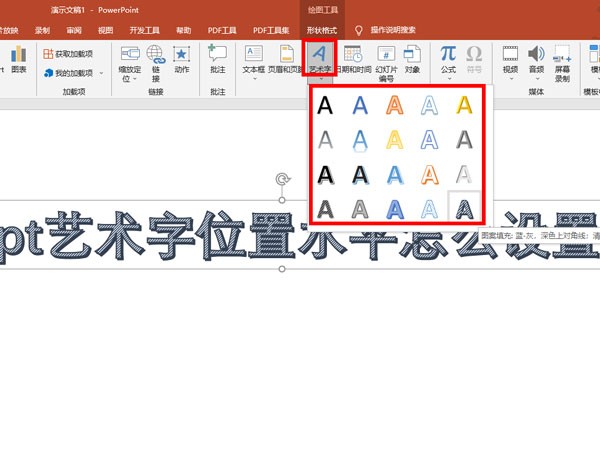
Schritt 2: Klicken Sie auf den Wortkunstrand, klicken Sie mit der rechten Maustaste, klicken Sie auf [Größe und Position] und stellen Sie ihn in die horizontale Position.
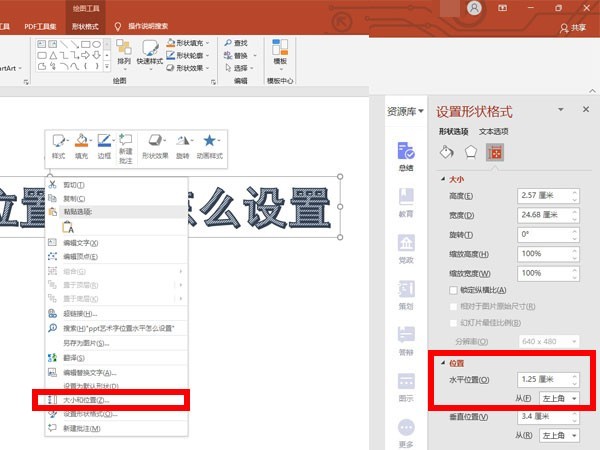
Das obige ist der detaillierte Inhalt vonWo legen Sie die Position und Ebene der PPT-Wortkunst fest? So legen Sie die Position und die Ebene der PPT-Wortkunst fest. Für weitere Informationen folgen Sie bitte anderen verwandten Artikeln auf der PHP chinesischen Website!
 ostringstream-Nutzung
ostringstream-Nutzung
 Anforderungen an die Hardwarekonfiguration des Webservers
Anforderungen an die Hardwarekonfiguration des Webservers
 So verwenden Sie die Max-Funktion
So verwenden Sie die Max-Funktion
 Der Unterschied zwischen externem Bildschirm und internem Bildschirm ist defekt
Der Unterschied zwischen externem Bildschirm und internem Bildschirm ist defekt
 n-tes Kind
n-tes Kind
 So fügen Sie ein Video in HTML ein
So fügen Sie ein Video in HTML ein
 Regelmäßige Verwendung von grep
Regelmäßige Verwendung von grep
 Was sind die beschrifteten Münzen?
Was sind die beschrifteten Münzen?




